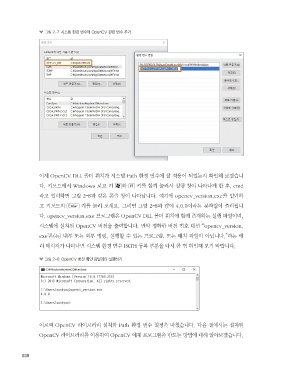Page 32 -
P. 32
그림 2-7 시스템 환경 변수에 OpenCV 관련 변수 추가
이제 OpenCV DLL 폴더 위치가 시스템 Path 환경 변수에 잘 적용이 되었는지 확인해 보겠습니
다. 키보드에서 Windows 로고 키 와 R 키를 함께 눌러서 실행 창이 나타나게 한 후, cmd
라고 입력하면 그림 2-8과 같은 콘솔 창이 나타납니다. 여기에 opencv_version.exe를 입력하
고 키보드의 Enter 키를 눌러 보세요. 그러면 그림 2-8과 같이 4.0.0이라는 문자열이 출력됩니
다. opencv_version.exe 프로그램은 OpenCV DLL 폴더 위치에 함께 존재하는 실행 파일이며,
시스템에 설치된 OpenCV 버전을 출력합니다. 만약 정확한 버전 번호 대신 “‘opencv_version.
exe’은(는) 내부 또는 외부 명령, 실행할 수 있는 프로그램, 또는 배치 파일이 아닙니다.”라는 에
러 메시지가 나타나면 시스템 환경 변수 PATH 등록 부분을 다시 한 번 확인해 보기 바랍니다.
그림 2-8 OpenCV 버전 확인 유틸리티 실행하기
Microsoft Windows [Version 10.0.17763.253]
(c) 2018 Microsoft Corporation, All rights reserved.
C:\Users\sunkyoo>opencv_version.exe
4.0.0
C:\Users\sunkyoo>
이로써 OpenCV 라이브러리 설치와 Path 환경 변수 설정을 마쳤습니다. 다음 절에서는 설치된
OpenCV 라이브러리를 이용하여 OpenCV 예제 프로그램을 만드는 방법에 대해 알아보겠습니다.
038
OpenCV(본문)인디고출력용_0326.indb 38 2019-03-26 오후 1:28:33